2 способа конвертировать файлы PNG, SVG, JPG в файлы ICO в Windows
Если вы являетесь поклонником настройки рабочего стола, возможно, вы захотите, чтобы ваши папки и файлы выглядели уникально, установив другие значки вместо значков по умолчанию, используемых в Windows . Хотя вы можете найти огромное количество бесплатных иконок в Интернете, вы можете предпочесть создавать свои иконки, конвертируя изображения в файлы ICO . Если вы хотите узнать, насколько просто преобразовать файлы PNG , SVG или JPEG в файлы ICO , читайте дальше:
Метод 1(Method 1) . Используйте онлайн-сервис преобразования файлов(online file conversion service) для преобразования изображений в файлы ICO.
Многие веб-сайты предлагают услуги преобразования файлов, включая преобразование файлов изображений, таких как файлы PNG , SVG или JPEG , в файлы ICO . Одним из таких сайтов является online-converting.com . Чтобы преобразовать изображение в значок, сначала необходимо загрузить изображение со своего компьютера с Windows(Windows computer) .

Затем вы выбираете разрешение, которое хотите использовать для получившегося значка. Файлы ICO(ICO file) могут хранить несколько разрешений значков, чтобы они хорошо выглядели независимо от того, насколько большие или маленькие значки вы предпочитаете в Windows . Если вы собираетесь использовать файл ICO(ICO file) в Windows 10 , обязательно установите флажок «256 пикселей»("256 pixels") . Кроме того, если размер результирующего файла ICO(ICO file) не является проблемой, вы можете проверить все доступные разрешения.
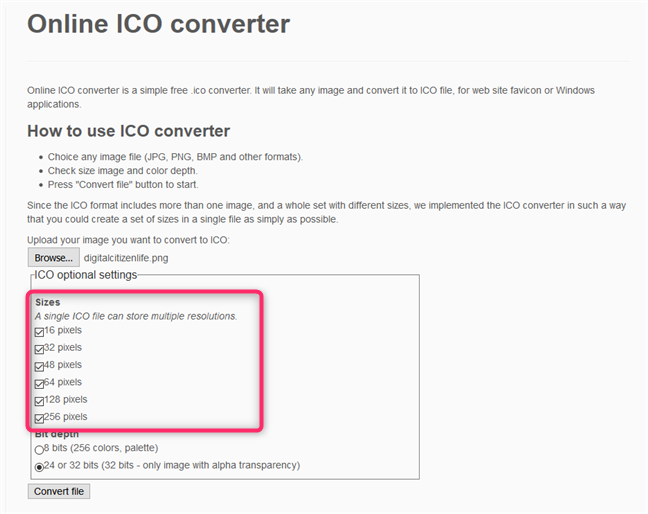
Третий параметр, который вы можете изменить, — это «Разрядность»,("Bit depth,") которая может быть «8 бит (256 цветов, палитра)»("8 bits (256 colors, palette)") или «24 или 32 бита (32 бита — только изображение с альфа-прозрачностью)»("24 or 32 bits (32 bits - only image with alpha transparency)") . Если вы хотите получить качественную иконку(high-quality icon) , выберите второй вариант: «24 или 32 бита [...]»("24 or 32 bits [...]") . Он поддерживает 16 миллионов цветов, что означает, что создаваемые вами значки более детализированы и, вероятно, более красивы. Старые(Old) операционные системы использовали 8-битный вариант во времена, когда экраны не могли отображать больше цветов.
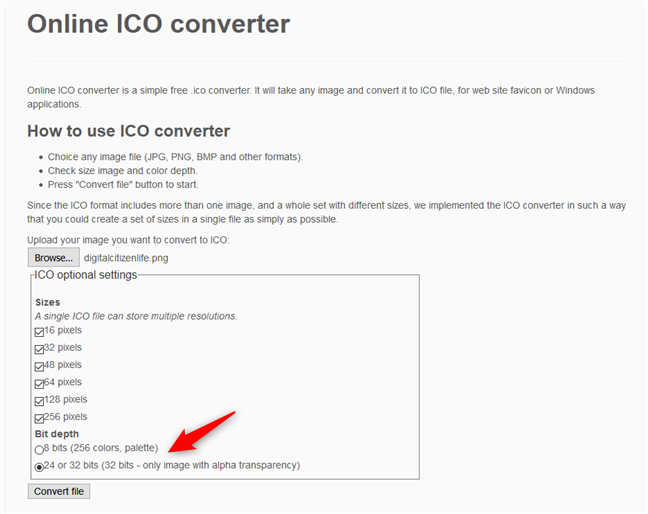
Когда закончите, нажмите «Преобразовать файл(Convert file) » и сохраните файл ICO(ICO file) в любом месте на своем компьютере.

ПРИМЕЧАНИЕ.(NOTE:) Мы также нашли другие полезные веб-сайты, которые могут преобразовывать файлы PNG , SVG или JPG в файлы ICO , которые можно использовать в качестве значков в Windows . Однако большинство из них схожи, поэтому подробно рассказывать о них всех не имеет смысла. Вот два таких веб-сайта, которые нам особенно понравились: icoconvert.com и convertico.com .
Способ 2(Method 2) . Используйте автономное приложение для преобразования файлов,(offline file conversion app) чтобы преобразовать изображения в файлы ICO.
Использование автономного инструмента преобразования файлов(offline file conversion tool) — еще один отличный способ преобразования PNG , SVG , JPG или других типов файлов изображений в файлы ICO (значки). К счастью, существует множество таких приложений и даже плагинов для гораздо более сложных процессоров изображений, таких как Adobe Photoshop . С другой стороны, они обычно стоят денег или сложны в использовании.
Одно из лучших бесплатных приложений, которое мы нашли, называется ConvertIcon Desktop . Вы можете получить его из Softpedia , перейдя по этой ссылке: ConvertIcon Desktop . ConvertIcon Desktop — это портативное приложение, поэтому вам не нужно его устанавливать. Вы скачиваете приложение и запускаете его. После запуска нажмите или коснитесь « Начать(Get Started) ».
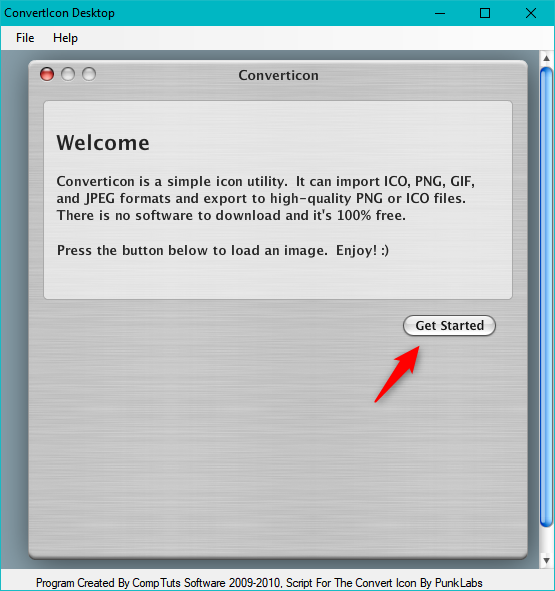
В диалоговом окне «Выберите файл для загрузки с локального хоста» выберите ("Select file to upload by localhost")«Изображение (png, gif, jpg)»("Image (png, gif, jpg)") в списке «Тип файлов» . ("Files of type")Затем просмотрите свой компьютер и откройте файл изображения,(image file) который вы хотите преобразовать в формат файла ICO(ICO file) .

ConvertIcon Desktop показывает выбранное вами изображение. Щелкните(Click) или коснитесь Экспорт(Export) .

В окне « Параметры экспорта(Export Options) » выберите разрешения, которые вы хотите включить в результирующий файл ICO(ICO file) . Не забудьте включить разрешение 512 x 512 , особенно если вы используете Windows 10 . Разрешение « Исходный размер(Original Size) » не обязательно, хотя оно выбрано по умолчанию — снимите его, если хотите, чтобы файл ICO(ICO file) имел гораздо меньший размер.

Когда закончите, нажмите « Сохранить как(Save As) » и выберите, где сохранить файл ICO(ICO file) на вашем ПК с Windows.
Как использовать только что созданные иконки
Вы можете использовать созданные вами значки разными способами. Вот несколько руководств, которые помогут вам начать:
- Как изменить значок любой папки в Windows
- Как изменить значок любого ярлыка в Windows
- Как настроить рабочий стол(Desktop) : изменить или восстановить значки ярлыков
Какой метод вы предпочитаете для преобразования файлов изображений в значки?
Теперь вы знаете два простых способа конвертировать файлы изображений в значки. Какой из них(Which one) вам нравится больше всего? Самый простой и быстрый способ использования Интернета или «способ приложения»? Знаете ли вы другие способы преобразования изображений в файлы ICO ? Поделитесь(Share) ими в разделе комментариев ниже, и давайте обсудим.
Related posts
5 способов двойного щелчка с одним щелчком мыши в Windows
Как прикрепить к Start Menu в Windows 10: полное руководство
Как сделать Google My search engine в Microsoft Edge
Как включить и выключить Dark Mode в Microsoft Edge
Как изменить папку view template в Windows 10's File Explorer
Окна 10 Dark Mode: Как включить его включения и выключения!
Как изменить folder icon в Windows 10 в 3 простых шага
Desktop.ini — что это за файл? Почему на моем рабочем столе их два?
Виджеты Windows 11: все, что вам нужно знать —
Как создавать собственных персонажей с помощью редактора личных персонажей из Windows
Сбросьте PowerShell и CMD к настройкам по умолчанию.
Как скрывать приложения из Windows 10 Start Menu
Как войти в Windows 10 с PIN? Как изменить логин PIN?
Запретить Windows 10 продвигать приложения в меню «Пуск»
Как изменить значок любого ярлыка в Windows 10
Как удалить или скрыть ленту из проводника в Windows 10
Как изменить язык на Windows 10: все, что вам нужно знать
Quick Access Toolbar в Windows 10: все, что вам нужно знать
Как изменить настройки сенсорной панели в Windows 11
Как использовать специальные символы в Windows с картой символов
